출력
분리된 창에서 표시하는 모든 출력 설정은 렌더링할 때 영향을 줍니다. 뷰포트에서 한 장의 이미지나 애니메이션의 일부를 렌더링할 때 이러한 설정은 렌더링에 영향을 주지 않습니다.
이 버튼을 클릭하면 보통 많이 사용되는 해상도 범위들을 종류별 프리셋으로 보여줍니다.(모니터, 비디오, 필름, 프린트 등)
이러한 프리셋들은 자동으로 해상도, 화면비율, 초당 프레임 등이 정의합니다. 이제 여러분이 할 일은 아랫쪽 페이지에 부속된 5개의 파라미터로 원하는 만큼의 출력 길이(프레임)로 조절해주기만 하면 됩니다.
스크린 / 에디터 해상도 옵션은 뷰포트 화면의 정확한 해상도가 렌더링됩니다. 만일 뷰포트 사이즈가 바뀌었다면 다시 프리셋을 열어 앞서 설명한 옵션을 선택합니다.
렌더링의 출력 사이즈(폭/높이)를 정의할 수 있습니다. 프리셋 메뉴에서 프리셋을 선택해주었다면 자동으로 폭과 높이가 조정됩니다. 폭 옆의 드롭-다운 메뉴에서는 픽셀 이외의 다른 측정 단위를 사용할 수 있도록 합니다.(예:m/m). Cinema 4D에서 비트맵이나 동영상을 생성할 때 해상도(다음 부분에 나올 해상도 설정 참조)로 설정된 값을 사용합니다.
측정에 관한 모든 유닛은 화소(pixel) 보다는 해상도 설정을 이용하여 값들이 계산됩니다.
여러분이 어떤 해상도를 사용할 것인지를 묻는 질문, 즉 어떤 목적을 위해서 이미지/비디오가 사용될 것인가? 라는 것이 결정되고 나면 여러분은 프리셋 메뉴에서 정확한 프리셋을 선택할 수 있습니다. 낮은 해상도는 작업흐름을 빠르게 하기 위해서 테스트 렌더링에 사용되어야 합니다.
폭과 높이는 각각 128000 (64-bit) 픽셀로 제한됩니다. 하지만, 몇 가지 이미지/비디오 포맷은 극단적인 해상도를 처리할 수 있습니다. 포맷과 최대 해상도에 대해 자세한 정보는 여기에서 보실 수 있습니다..
체크되면 폭이나 높이는 정확히 혹은 수정한대로 조절되어 질것입니다. 조절하는 동안 필름 종횡비가 고려되어야 합니다.
동영상을 저장하려는 경우 저장 메뉴에서 동영상 압축에 대한 데이터 속도(예. 2,000)를 정의할 수 있습니다. 이 옵션을 활성화하고 출력 픽셀 크기를 폭 설정에서 두 배로 늘리면 데이터 전송률도 두 배가 됩니다. 픽셀 수는 비례하여 균등합니다.
프린트될 이미지들을 고려하여 DPI 값을 입력합니다 (비디오에는 적용하지 마세요!). 해상도 값은 이미지가 프린트될 사이즈를 정의합니다. Cinema 4D에 의해 만들어지는 대부분의 이미지들은 그 다음으로 이미지 편집기나 레이아웃 소프트웨어를 사용하여 수정될 것이므로, 이러한 셋팅은 일반적으로 꼭 여러분에 의해 변경될 필요는 없습니다.
만약 어떤 이미지가 700x1000 픽셀의 해상도로 렌더링되고 72 DPI로 저장되었다면 이것은 전체적으로 27.7 x 35.3 센티미터라는 사이즈를 갖게 됩니다. 같은 이미지가 300 DPI로 저장된다면 그것의 전체 사이즈는 5.9 x 8.5 센티미터가 될 것입니다.
렌더링될 파일의 실제 해상도를 표시합니다.
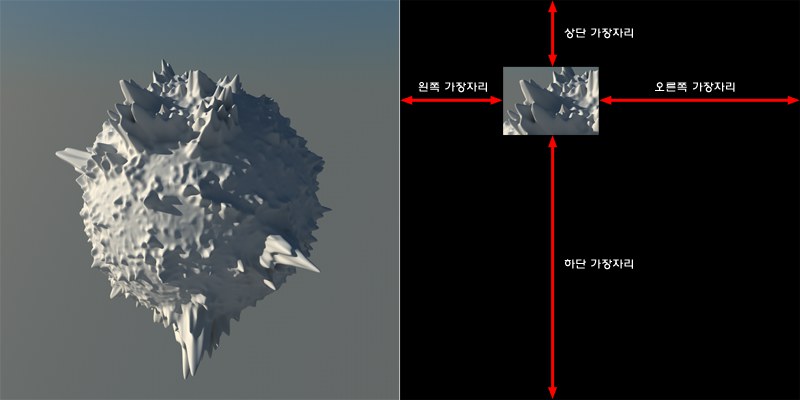 왼쪽: 렌더 구역 해제; 오른쪽: 렌더 구역 사용.
왼쪽: 렌더 구역 해제; 오른쪽: 렌더 구역 사용.여러분은 이런 문제의 경험이 많을 것입니다: 여러분이 복잡한 씬을 렌더링했는데 갑자기 전체 이미지에서 일부분에만 어떤 변경이 필요합니다. 일반적으로 변경이 있었으면 전체 씬을 다시 한번 렌더링해야만 합니다.
렌더 구역 기능은 씬에서 어딘가에 매우 작은 수정이 있었을 때 전체 씬 렌더링을 하던 것에서 여러분을 지켜줍니다. 오직 씬에서 선택된 영역만 렌더링되어 작업 흐름이 엄청나게 빨라집니다. 나머지 영역은 검은색으로 채워집니다. 렌더링된 영역은 이전에 렌더링했던 이미지에 복사할 수 있습니다.
왼쪽 가장자리 [0..128000]
상단 가장자리 [0..128000]
오른쪽 가장자리 [0..128000]
하단 가장자리 [0..128000]
이 값은 렌더링하고 싶은 구역(픽셀)의 가장자리를 지정합니다. 참고로 잘못된 값(예, 전체 이미지보다 큰 값)을 입력하면 가장자리가 생성되지 않습니다.
위와 같이 입력한 설정 대신에 가장자리를 뷰포트의 실시간 구역 렌더를 참조로 생성합니다. 실시간 구역 렌더에서 복사 옵션을 사용하면 위에서 설명한 값 필드 속에 치수가 자동으로 입력됩니다.
파일의 X/Y 종횡비를 반영하여 렌더링됩니다. 수동으로 사용자 값을 입력하기 위하여 사용자 옵션을 선택합니다. 이 드롭-다운 메뉴는 또한 치수 기반의 프리셋 옵션들을 포함합니다.
높이와 필름 종횡비 값은 직접적으로 연결되어있습니다. 만약 종횡 비율이 변경되면 높이 값도 그에 따라 변하게 됩니다.
여러분이 종횡 비율 4:3 (예. 1.333 대 1)의 320의 너비 값과 240 픽셀의 높이 값을 정의했다고 합시다. 이것은 필름 종횡비 옵션 Standard (4:3)의 필름기준을 선택함으로써 자동으로 정의됩니다. 지금 다시 HDTV 16:9 필름 종횡비(기준) 옵션을 바꾸면 자동으로 이미지 해상도를 320 x 180 픽셀로 변경될 것입니다.
같은 이미지 해상도 또한 뷰포트에서 설정될 수 있습니다. 뷰포트의 상단과 하단 혹은 좌, 우측에서 여러분은 회색 경계를 볼 수 있을 겁니다. 이것들은 렌더 세이프(Render Safe) 경계입니다. 이 경계가 렌더링될 실제 영역입니다.(경계를 벗어난 것들은 렌더링 이미지에서 잘리게 됩니다.)
픽셀 종횡비는 대부분의 출력 디바이스에서 중요한 값입니다. 이것은 픽셀의 스크린 상의 너비와 스크린상의 높이의 비율을 정의합니다. 대부분의 모니터 픽셀 종횡비는 1:1 (Square)입니다.
픽셀 종횡비는 일반 출력 포맷으로 씌여집니다.
그러나 몇몇 디스플레이 장치는 1:1의 픽셀 비율을 사용하지 않으므로 원이 타원으로 나타나는 현상과 같은 왜곡을 피하기 위해서 조절이 반드시 필요합니다.
여러분이 픽셀을 수동으로 계산할 필요가 있다면 뷰포트의 옆쪽을 전체 스크린에 맞춰 확장시킨 후 큐브를 하나 만드십시오. 눈금자를 이용해서 큐브의 너비과 높이를 제어본 후 이 값들을 픽셀을 위한 두 개의 입력 박스에 입력합니다.
렌더러를 위한 초당 프레임(Cinema 4D 설정 참조)을 설정합니다. 이것은 프로젝트 셋팅에서 정의된 초당 프레임에서 독립적입니다. 렌더링될 프레임의 수가 텍스트 박스의 오른쪽에 보여질 것입니다.
여러분이 전체 애니메이션이 아닌 프레임 일부를 렌더링 걸고 싶다면 상단 입력 박스(부터)에 첫 번째 프레임을 입력하고 하단 입력박스(까지)의 마지막 프레임를 입력합니다. 프레임 범위 드롭-다운 리스트는 자동으로 수동으로 변하게 될 것입니다. 여러분이 애니메이션을 저장하고 싶다면 저장 페이지에서 저장 경로를 입력하면 됩니다.
오직 현재 프레임만 렌더링됩니다. 여러분이 렌더링 후에 프레임이 자동으로 저장되길 원한다면 저장 페이지에 저장 경로를 입력하십시오.
픽쳐 시퀀스나 혹은 무비로 모든 프레임들이 렌더링됩니다. 여러분이 렌더링 후에 프레임이 자동으로 저장되길 원한다면 저장 페이지에 저장 경로를 입력하십시오.
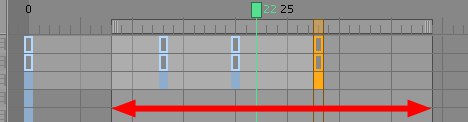 화살표 영역이 프리뷰 범위입니다
화살표 영역이 프리뷰 범위입니다오직 프리뷰 영역(타임라인에서 녹색 마크 사이의 영역)만 렌더링될겁니다. 프레임들은 픽쳐 시퀀스나 혹은 무비로 모든 프레임들이 렌더링됩니다. 여러분이 렌더링 후에 프레임이 자동으로 저장되길 원한다면 저장 페이지에서 저장 경로를 입력하십시오.
프레임 범위를 수동에 두면 수동으로 렌더링될 모든 프레임 범위를 입력할 수 있습니다.
모든 애니메이션 프레임이 결과물로 나와야 하거나 혹은 모든 두 번째, 세 번째, 네 번째 등등으로 나와야 한다면 정의를 내리기 위해 이 셋팅을 이용합니다. 여러분이 1500개의 프레임으로 이루어진 애니메이션을 지금 가지고 있고 여러분이 테스트 렌더를 원한다고 가정해봅시다. 만약 테스트 렌더를 위해 프레임 스텝이 10으로 셋팅되어있다면 최종 애니메이션의 대략적 느낌으로 보이는 매 열번째 프레임마다 렌더링하게 됩니다.
비디오 작업을 할 때 좀 더 부드러운 재생을 위해 필드-렌더링을 수행합니다. 연속적인 필드들은 프레임 시간의 절반까지 각각 분리됩니다. 렌더러는 각 프레임이 두 개의 필드를 갖는 순차방식인 프레임들의 결과물을 만듭니다. 각각의 프레임 결과에서 두 번째 필드는 첫 번째 필드 이후의 프레임 타임의 절반이 렌더된 것입니다. 두 개의 필드들은 홀수 라인들(홀수 필드)을 포함하는 하나의 필드와 짝수 라인들(짝수 필드)을 포함하는 하나의 필드로 구성되어 연속됩니다.
PAL 비디오(일례로 유럽에서 사용되는) 초당 25 프레임이 재생되는데 이것은 초당 50 필드에 해당합니다. NTSC 비디오(예로 미국에서 사용되는)는 초당 30 프레임이 재생되며 이것은 초당 60 필드에 해당합니다.
필드 렌더링을 할 때 무손실 압축이나 무압축을 사용합니다. 손실 압축은(예. JPEG, M-JPEG) 필드를 뿌옇게 하며 필드 렌더링에 적합하지 않습니다. 이러한 압축방식들은 조악한 결과물을 만들어냅니다.
피사계 심도 효과(어드밴스드 렌더 모듈)와 필드 렌더링을 동시에 사용하는 것을 피하십시오. 그렇지 않으면 이미지 품질에 악영향을 받게 됩니다.
오직 온전한 프레임들만이 렌더됩니다. 비디오 장비, 시스템에서 보여지지 않을 스틸이나 영상물을 렌더링한다면 이 셋팅을 사용합니다.
애니메이션 이미지의 짝수 필드들이 다른 이미지의 짝수 필드들과 섞이게 됩니다.
애니메이션 이미지의 홀수 필드들이 다른 이미지의 홀수 필드들과 섞이게 됩니다.
피사계 심도 효과와 필드-렌더링을 동시에 사용하는 것을 피하십시오. 그렇지 않으면 이미지 품질에 악영향을 받게 됩니다.
효과적으로 렌더링될 이미지들의 숫자를 표시합니다. 참고: 시퀸스-이미지(일련의 번호가 붙는 컷 이미지)